Как да се замени икони - как да се променят всички папки прозорци като иконата, за да се създаде един начин да промените иконата
Стандартен набор от икони за Windows системи не са обширни и се ограничава до скучни снимки папки и преки пътища понякога инсталирани програми. Направете вашия работен плот по-разнообразна и задайте нови папки с изображения и икони, като цяло.
Нека разгледаме един метод за промяна на папката с изображения.
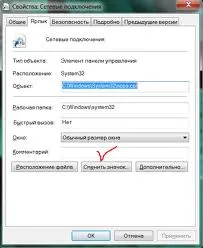
За да промените външния вид на иконите, за да изпълните следните стъпки: изберете желаната папка, щракнете с десния бутон на мишката, изберете от контекстното меню в долната част на раздела Properties, щракнете върху него, преди да отворите прозореца с настройки папката. Обръщаме се към раздела Настройки, а пред нас имаше папка диалоговия прозорец със свойства, могат да се видят в долната част на изображението на папка и надписа вляво, за да промените иконата, натиснете бутона веднъж и се отваря прозорец с богат набор от изображения в папка, изберете изображението, което харесва. кликнете върху ОК, за да потвърдите промяната и кликнете върху Прилагане пред себе си един нов тип папка.

Променете иконите на работния плот, произведени по същия алгоритъм. Ако промените иконите на инсталираните програми, доставчици на софтуер се опитват да предоставят няколко вида стандартни икони. Те могат да бъдат намерени в раздел икони Свойства и промените иконата, където селекцията на иконата по-малко богат, и е ограничена до иконите, предоставени по-рано от образа на програмата.
Също така, в интернет е огромен набор от папки и етикети изображения.
